2. SWAY:n käyttö lyhyesti
1. Avaa SWAY. Aloitussivulla voit tutustua malliesityksiin.
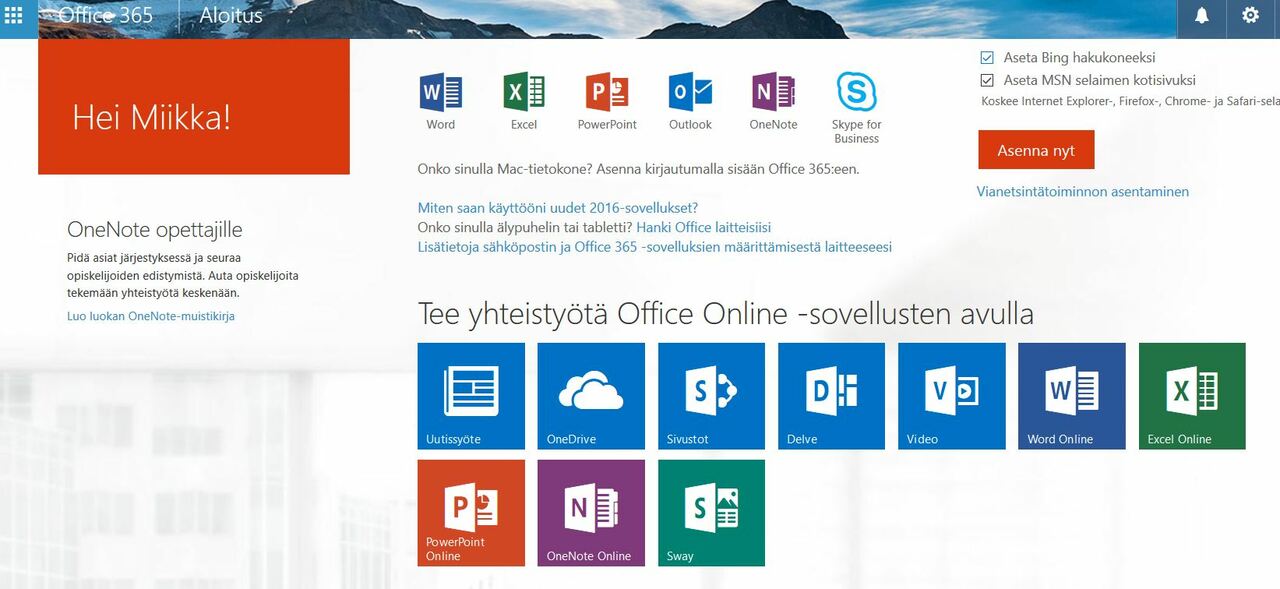
2. Valitse "Luo uusi". Voit myös tuoda valmiin word-, power point- tai PDF-dokumentin. Dokumenttia ei kannata tuoda, ellei siinä ole tai siihen lisätä kuvia. SWAY:n anti on visuaalisuudessa.
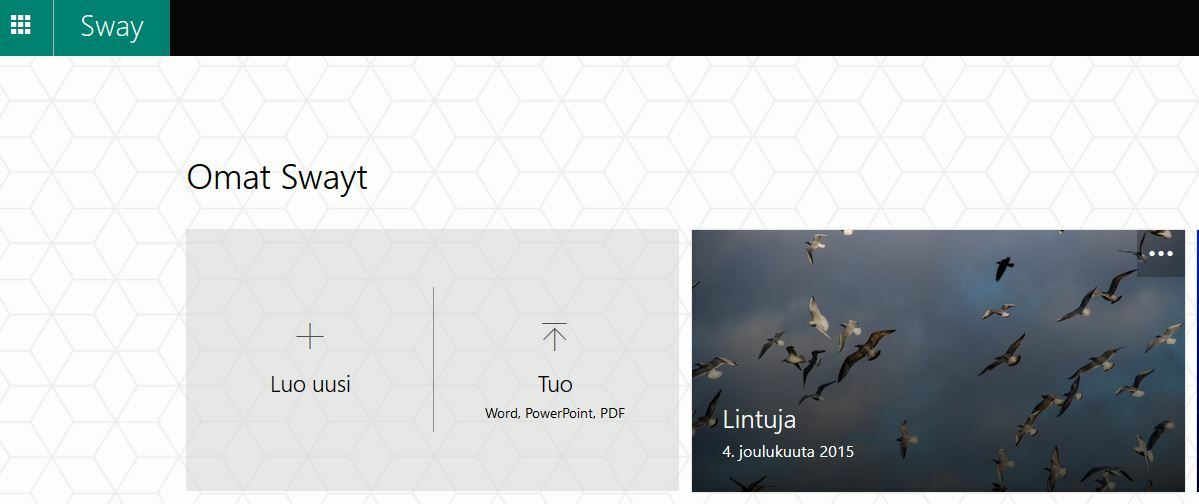
3. Saat tyhjän SWAY-pohjan, jolle sisältö luodaan. SWAY asettelee sisällön varsin automaattisesti, mutta käyttäjä voi myös vaikuttaa esityksen ulkoasuun ja sisältöihin.
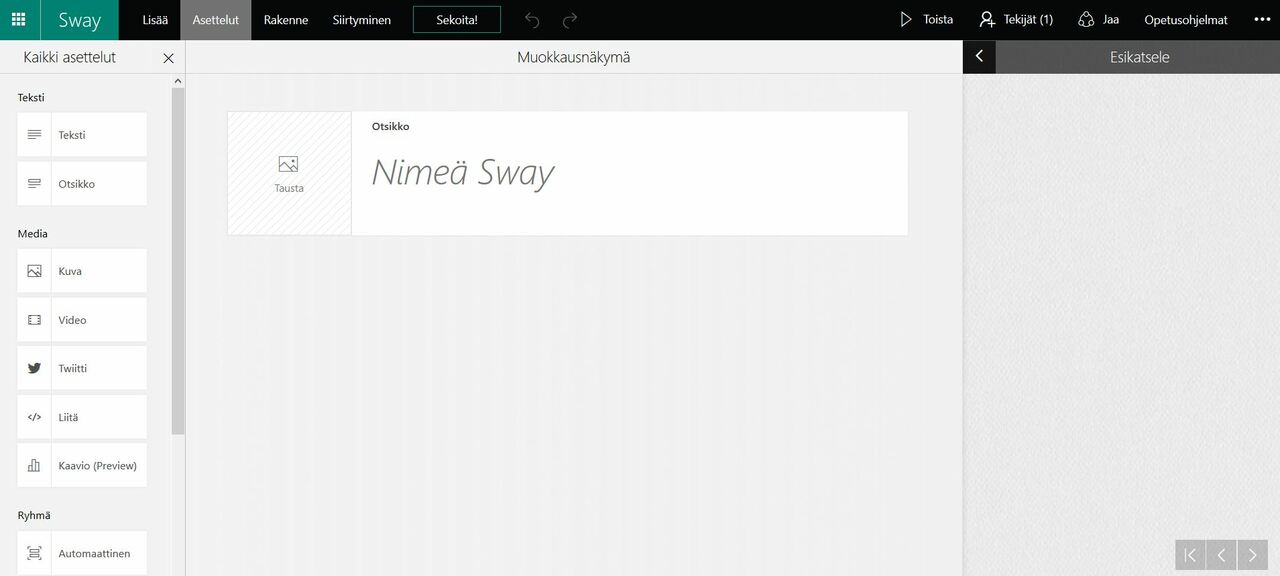 a. oikeassa reunaassa on "Opetusohjelmat", joista avatuu SWAY:n käyttöä esitteleviä videoita.
a. oikeassa reunaassa on "Opetusohjelmat", joista avatuu SWAY:n käyttöä esitteleviä videoita.
b. Kolme pistettä oikealla avaa hallintavalikon.
c. "Tekijät" kohdasta voi kutsua muita muokkaamaan kyseistä esitystä (jakamalla heille linkin).
d. Uuden SWAY:n tekemisen voi aloittaa keskeltä kohdasta "Nimeä Sway" (klikkaamalla laatikkoa).
e. Klikkaamalla kohtaa "Tausta" avautuu valikko, josta voi hakea sopivia kuvia. Hakumahdollisuuksia on useita. SWAY myös ehdottaa otsikon perusteella kuvia, mutta suomi ei luonnollisesti toimi yhtä hyvin kuin vaikka englanti.
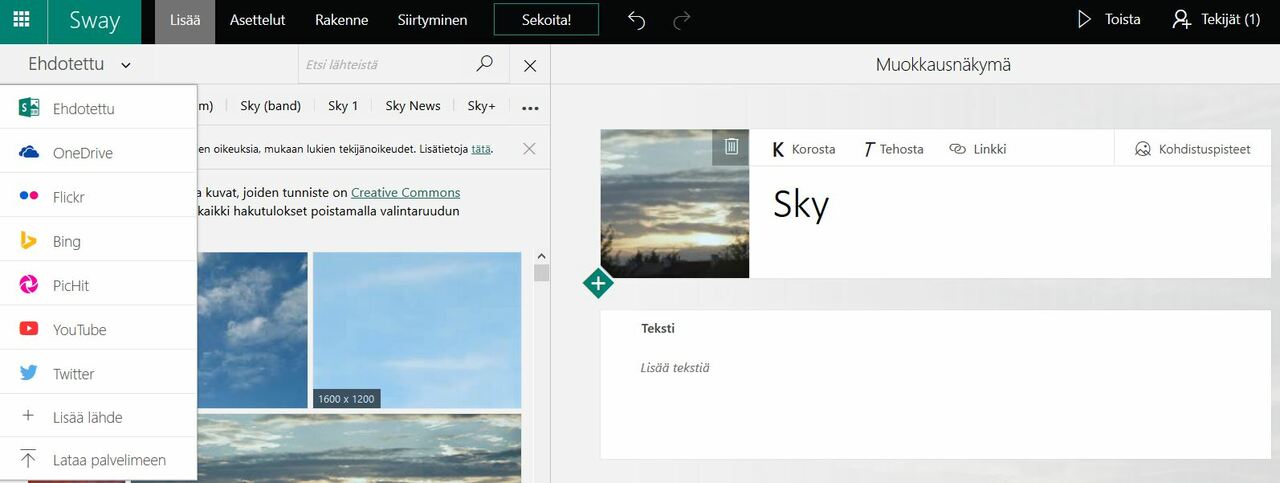
f. Tämän jälkeen kohtaa voi vielä muokata (korosta, tehosta, linkki). Kuvasta tulee dynaaminen, joten "Kohdistuspisteet"-valikosta siihen voi valita keskeisen(/keskeiset) kohdan, joka pysyy jatkuvasti näkyvissä.
g. "Asettelut" valikosta SWAY:hin voi tuoda sisältöä: tekstiä, mediaa jne
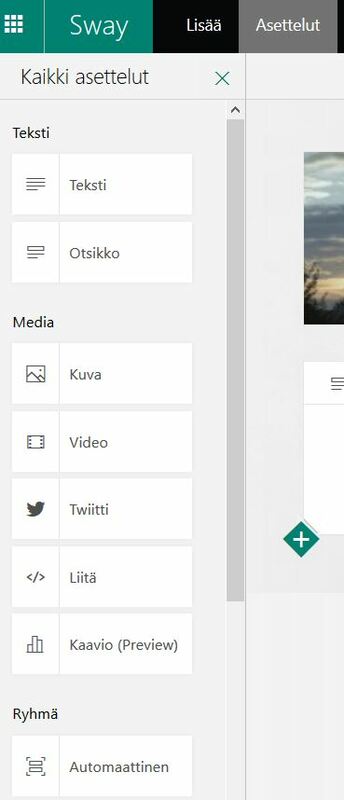 - tekstikenttään voi kirjoittaa eistyksen tekstiä. Tekstinmuokkausvaihtoehtoja on jonkin verran.
- tekstikenttään voi kirjoittaa eistyksen tekstiä. Tekstinmuokkausvaihtoehtoja on jonkin verran.
- kuvia ja videoita voi tuoda helposti useista lähteistä; ne vain vedetään kohtaan, joihin niitä halutaan.
- mukaan voi tuoda sisältöä myös upotuskoodilla (</>); esim. videoita, kuvia, karttoja jne
- "Ryhmä"-valikosta voi valita esitykselle erialaista sisältöä ja muotoa, esim:
- "Ryhmä"-valikon toimintoja voi kokeilla rohkeasti. Laatikosta löytyy valikko (klikkaamalla laatikkoa) "Ryhmän tyyppi", josta muotoa voi vaihtaa helposti. (Ja roskakori-kuvakkeesta koko palkin saa pois).
- "Valinnat"-painikkeesta (tulee esiin klikkaamalla laatikkoa) saa muokattua ko. laatikon/palkin esitystapaa.
h. SWAY:tä voi esikatsella missä vaiheessa tahansa painikkeella "Esikatsele".
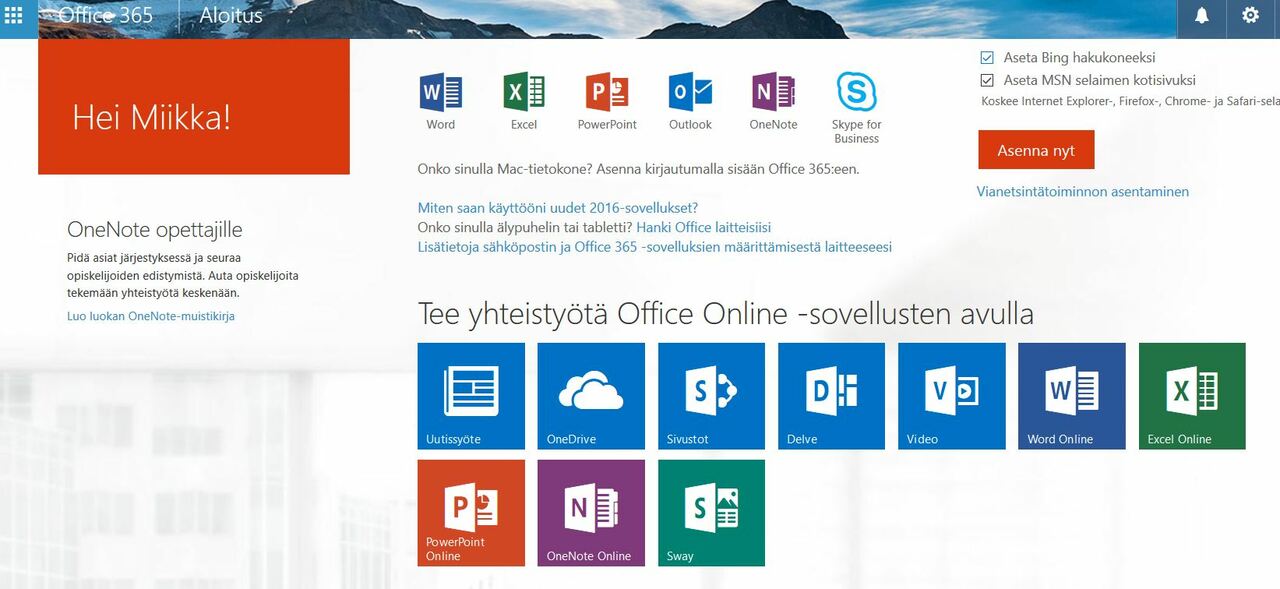
2. Valitse "Luo uusi". Voit myös tuoda valmiin word-, power point- tai PDF-dokumentin. Dokumenttia ei kannata tuoda, ellei siinä ole tai siihen lisätä kuvia. SWAY:n anti on visuaalisuudessa.
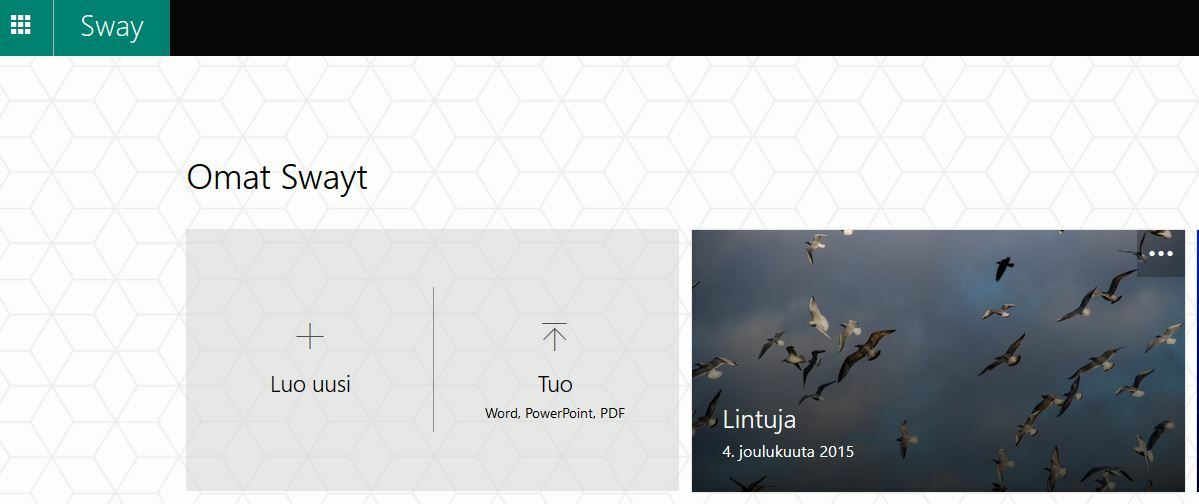
3. Saat tyhjän SWAY-pohjan, jolle sisältö luodaan. SWAY asettelee sisällön varsin automaattisesti, mutta käyttäjä voi myös vaikuttaa esityksen ulkoasuun ja sisältöihin.
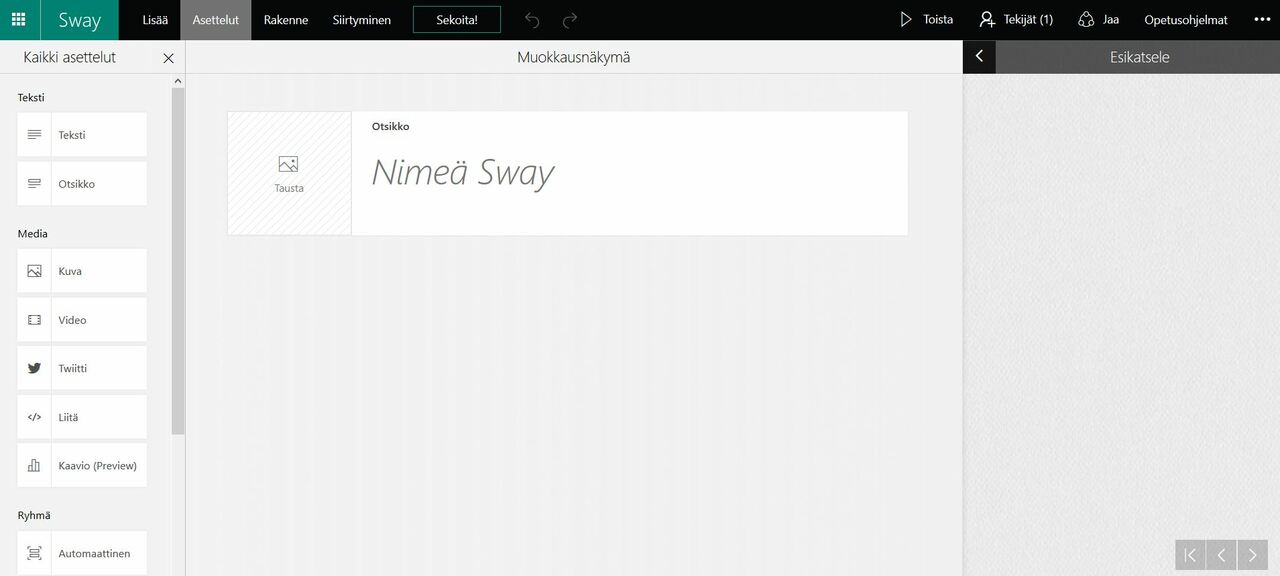 a. oikeassa reunaassa on "Opetusohjelmat", joista avatuu SWAY:n käyttöä esitteleviä videoita.
a. oikeassa reunaassa on "Opetusohjelmat", joista avatuu SWAY:n käyttöä esitteleviä videoita.b. Kolme pistettä oikealla avaa hallintavalikon.
c. "Tekijät" kohdasta voi kutsua muita muokkaamaan kyseistä esitystä (jakamalla heille linkin).
d. Uuden SWAY:n tekemisen voi aloittaa keskeltä kohdasta "Nimeä Sway" (klikkaamalla laatikkoa).
e. Klikkaamalla kohtaa "Tausta" avautuu valikko, josta voi hakea sopivia kuvia. Hakumahdollisuuksia on useita. SWAY myös ehdottaa otsikon perusteella kuvia, mutta suomi ei luonnollisesti toimi yhtä hyvin kuin vaikka englanti.
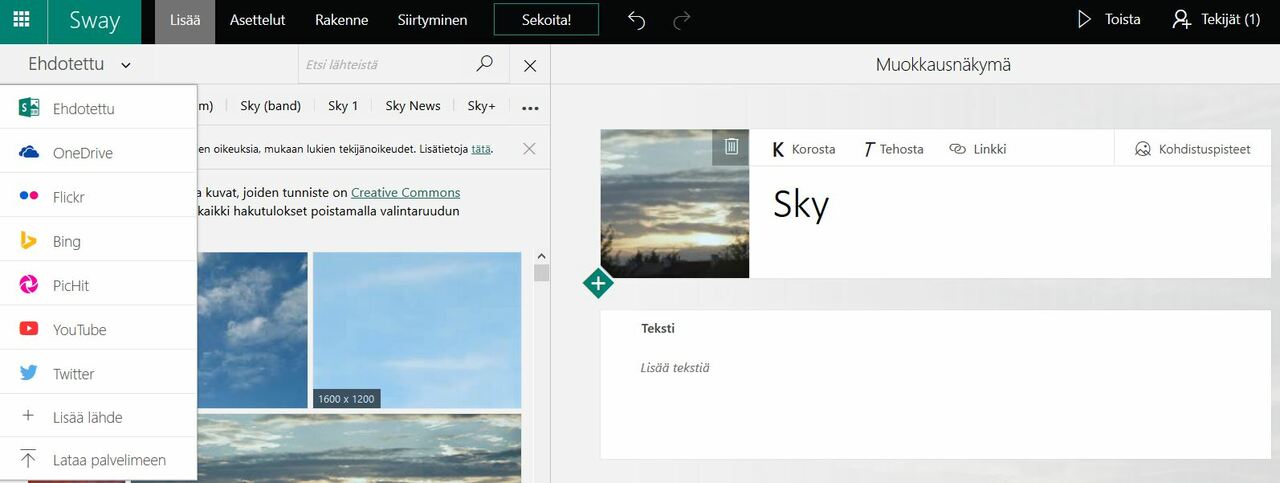
f. Tämän jälkeen kohtaa voi vielä muokata (korosta, tehosta, linkki). Kuvasta tulee dynaaminen, joten "Kohdistuspisteet"-valikosta siihen voi valita keskeisen(/keskeiset) kohdan, joka pysyy jatkuvasti näkyvissä.
g. "Asettelut" valikosta SWAY:hin voi tuoda sisältöä: tekstiä, mediaa jne
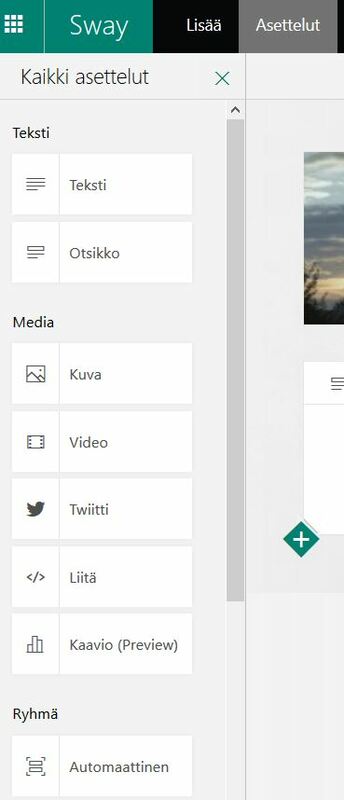 - tekstikenttään voi kirjoittaa eistyksen tekstiä. Tekstinmuokkausvaihtoehtoja on jonkin verran.
- tekstikenttään voi kirjoittaa eistyksen tekstiä. Tekstinmuokkausvaihtoehtoja on jonkin verran.- kuvia ja videoita voi tuoda helposti useista lähteistä; ne vain vedetään kohtaan, joihin niitä halutaan.
- mukaan voi tuoda sisältöä myös upotuskoodilla (</>); esim. videoita, kuvia, karttoja jne
- "Ryhmä"-valikosta voi valita esitykselle erialaista sisältöä ja muotoa, esim:
- kuvia voi pinota
- voi tuoda liu'utettavan vertailupalkin kahden kuvan välille
- voi laatia diaesityksen
- tuoda sisällön ruudukkoon
- "Ryhmä"-valikon toimintoja voi kokeilla rohkeasti. Laatikosta löytyy valikko (klikkaamalla laatikkoa) "Ryhmän tyyppi", josta muotoa voi vaihtaa helposti. (Ja roskakori-kuvakkeesta koko palkin saa pois).
- "Valinnat"-painikkeesta (tulee esiin klikkaamalla laatikkoa) saa muokattua ko. laatikon/palkin esitystapaa.
h. SWAY:tä voi esikatsella missä vaiheessa tahansa painikkeella "Esikatsele".